Manual do sistema VR Master Fiscal Inventario
De VRWiki
INTRODUÇÃO
O Inventário é uma ferramenta que exibe informações de estoque de um determinado período de apuração. Esta ferramenta também permite adicionar produtos ao inventário e modificar os registros gerados pelo sistema.
RECURSOS E PARAMETRIZAÇÃO
- Consultar (Teclas de atalho F1 ou ALT+C ). Preencha os filtros da tela como desejar em seguida clique neste botão para trazer o resultado de sua consulta. O resultado dessa pesquisa aparecerá em seguida no centro da tela.
Coluna "Embalagem" disponível a partir da versão 3.15.16
- Exportações (Sem teclas de atalho). Utilize as exportações de Relatório, Arquivo e Planilha para uma lista ou consulta realizada. Clique aqui e veja como funciona cada uma das exportações.
- Permissão (Sem teclas de atalho). Clique neste botão para dar permissão a usuários em ações da tela. Clique aqui e veja o manual completo de permissões.
- Incluir (Teclas de atalho F2 ou ALT+I). Clique neste botão para realizar um novo lançamento de inventário;
- Excluir (Teclas de atalho F7 ou ALT+X). Após realizar a pesquisa selecione o produto e clique neste botão para excluir;
- Imprimir (Teclas de atalho F4 ou ALT+P). Este botão serve para realizar a impressão da lista exibida pela pesquisa.
- Filtro (Teclas de atalho ALT+L). Utilize essa ferramenta para atribuir mais filtros a pesquisa que deseja realizar.
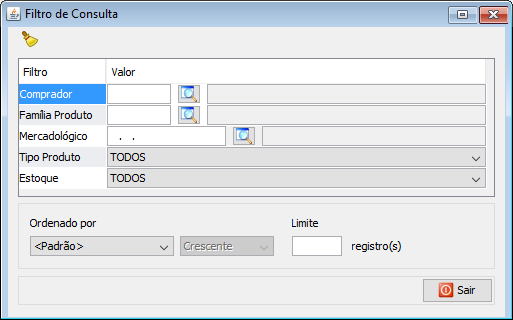
- Limpar (Sem teclas de atalho). Clique neste botão para limpar todos os filtros. - Comprador - Filtre a consulta por um comprador. - Família Produto - Filtre a consulta por uma determinada família de produto. - Mercadológico - Filtre a consulta pro um mercadológico específico. - Tipo Produto - Filtre a consulta apenas com um tipo de produto. Disponível a partir da versão 3.16.0 - Ordenado por - Selecione o nome de uma coluna da ferramenta e determine se a consulta deve ser crescente ou decrescente. Utilize também caso necessário o Limite de linhas que a consulta deve ter de registros.
- Editar (Teclas de atalho ALT+D). Após realizar a pesquisa selecione um item na lista e clique neste botão para realizar a modificação do produto do inventário.
CADASTRO DE INVENTÁRIO
- Acesse o menu: Fiscal / Inventário. - Clique no botão Incluir();
- Data - Informe o mês e o ano que deseja realizar o lançamento do produto. - Produto - Informe qual o produto será lançado no inventário. - Data Geração - Campo informativo que exibe qual a data na qual o lançamento está sendo realizado. - Custo c/ Imp - Informe o custo com imposto do produto. - Custo s/ Imp - Campo informativo que exibe o custo do produto sem impostos. - Custo Med. c/ Imp - Informe o custo médio do produto com imposto. - Custo Med. s/ Imp - Campo informativo que exibe o valor do custo médio do produto sem impostos. - Preço Venda - Informe o preço de venda do produto. - Quantidade - Informe a quantidade do produto. - Alíquota Débito - Informe a alíquota de débito do produto. - Alíquota Crédito - Informe a alíquota de crédito do produto. - Loja - Campo informativo que identifica qual a loja que o inventário pertence.